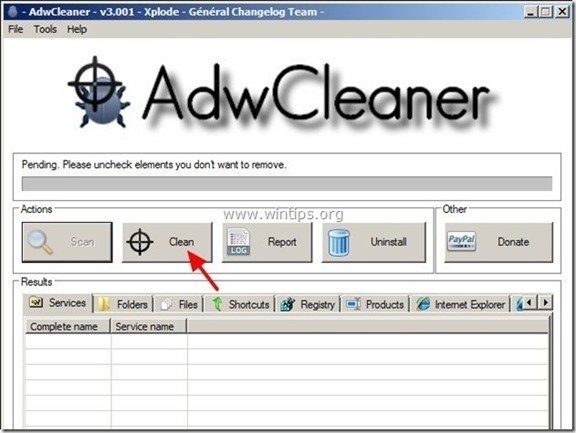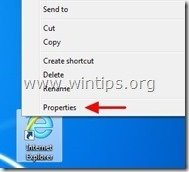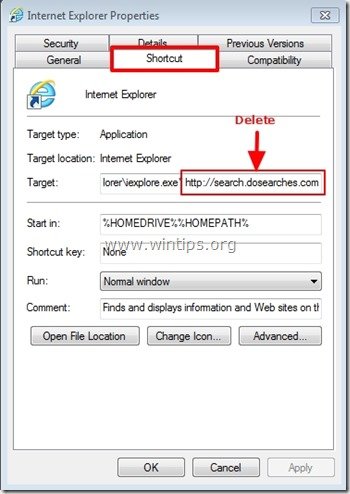Kazalo
“ Do Searches - DoSearches. com " je ugrabitelj brskalnika, ki je vključen v druge brezplačne namestitvene programe in po namestitvi v računalnik spremeni vašo domačo spletno stran v " d osearches. com " in spremeni internetni iskalnik v " search.dosearches.com ", ki preusmerja brskanje in prikazuje oglase neznanih ponudnikov.
" dosearches.com" ugrabitelj spremeni tudi vaše internetne bližnjice, tako da v njihove lastnosti doda naslednji argument: " http://www.dosearches.com/... " ali " http://Search.dosearches.com/... ”.
"D o išče" se lahko namesti v običajne spletne brskalnike (Internet Explorer, Chrome ali Firefox), če uporabnik pri nameščanju brezplačne programske opreme ni pozoren (običajno).
Odstranjevanje " D oPogledi ” iz računalnika in obnovite nastavitve iskanja v brskalniku. , sledite spodnjim korakom:

Kako odstraniti "d o išče " iz spletnega brskalnika (Internet Explorer, Mozilla Firefox, Google Chrome):
Korak 1. Odstranite neželeno programsko opremo "do search" iz računalnika.
1. To storite tako, da obiščete:
- Windows 8/7/Vista: Začetni zaslon > Nadzorna plošča . Windows XP: Začetek > Nastavitve > Nadzorna plošča
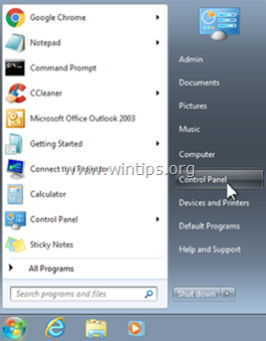
2. Dvakrat kliknite, da odprete
- Dodaj ali odstrani programe če imate Windows XP Programi in funkcije če uporabljate operacijski sistem Windows 8, 7 ali Vista.
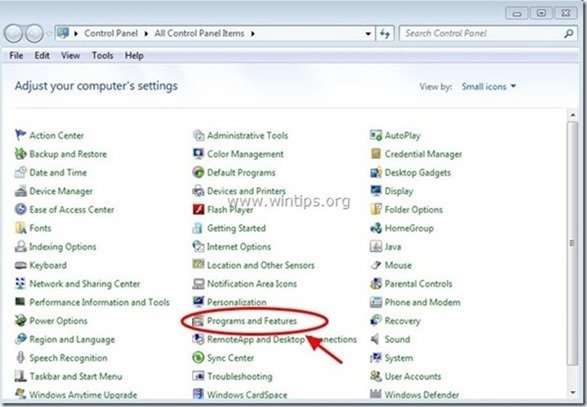
3. Na seznamu programov poiščite in Odstrani (odstrani) te aplikacije:
- do-search Browser Protecter (do search) Vse druge aplikacije, ki spadajo v skupino “ do-search ” založnik. Kakršna koli druga neznana aplikacija, kot je: " Nadzor sistema Wsys ", " Podpora v živo ", " Pisalna miza 365 ", " Optimizer Pro" , itd.

Korak 2: S programom AdwCleaner očistite adware in škodljive vnose v registru.
1. Prenesite in shranite program AdwCleaner na namizje.
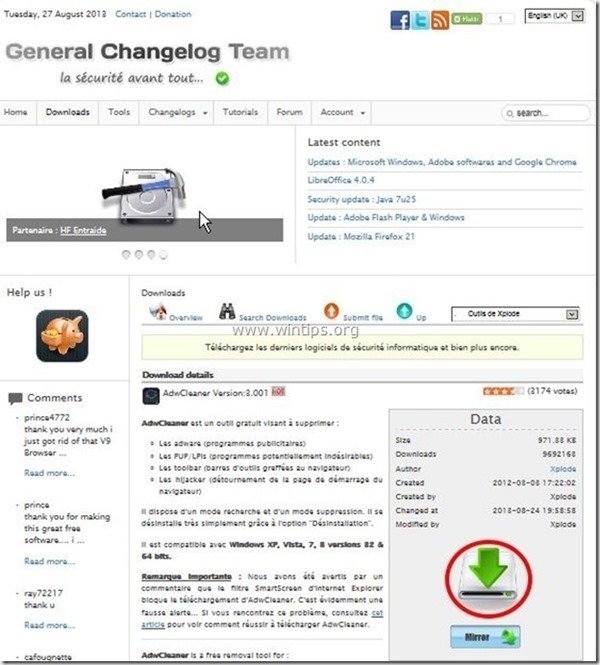
2. Zaprite vse odprte programe in . Dvojni klik da odprete "AdwCleaner" z namizja.
3. Pritisnite si " Skeniranje ”.
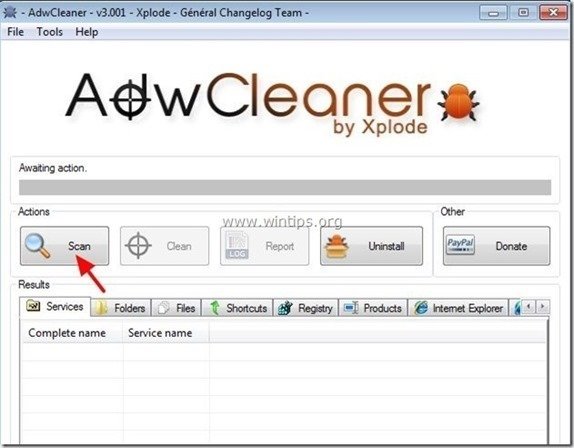
4. Ko je skeniranje končano, pritisnite "Čisto ", da odstranite vse neželene zlonamerne vnose.
4. Pritisnite si " OK " na " AdwCleaner - Informacije" in pritisnite " OK " ponovno za ponovni zagon računalnika .
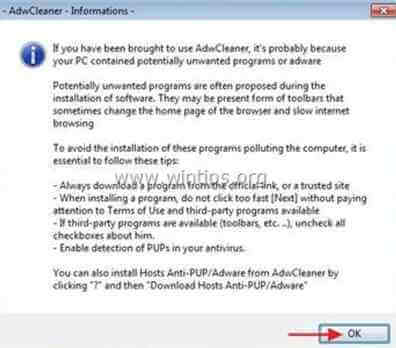
5. Ko se računalnik znova zažene, zaprite " AdwCleaner" informacije (Readme) in nadaljujte z naslednjim korakom.
Korak 3: Odstranite " DoSearches " iz bližnjice internetnega brskalnika.
1. Z desno tipko miške kliknite ikono internetnega brskalnika in izberite " Lastnosti ”.
Obvestilo*: Enako operacijo morate izvesti za vse bližnjice internetnega brskalnika, tudi tiste na seznamu programov in v opravilni vrstici.
2. Na spletnem mestu " Bližnjice ", poiščite zavihek " Ciljna stran " in izbrišite polje " http://www.dosearches.com/... " ali " http://search.dosearches.com/... ” vrednost, zapisana za " iexplore.exe " (za bližnjico IE) ali " firefox.exe " (za bližnjico Firefox) ali " chrome.exe " (za bližnjico za Chrome) in izberite " OK " *
* Pritisnite si " Nadaljuj ", ko je bil zaprošen, da " Zagotovite skrbniško dovoljenje za spreminjanje teh nastavitev. ”.
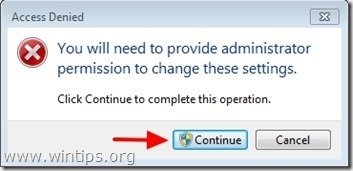
3. Nadaljujte do naslednji korak.
4. korak. Z orodjem za odstranjevanje nezaželene programske opreme odstranite potencialno nezaželene programe (PUP).
1. Prenesite in zaženite JRT - orodje za odstranjevanje neželene programske opreme.

2. Pritisnite katero koli tipko, da začnete pregledovati računalnik z " JRT - orodje za odstranjevanje nezaželene programske opreme ”.
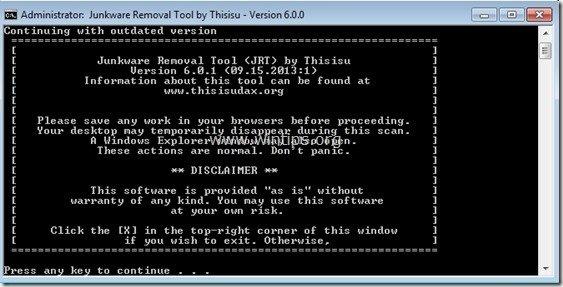
3. Bodite potrpežljivi, dokler JRT ne pregleda in očisti vašega sistema.
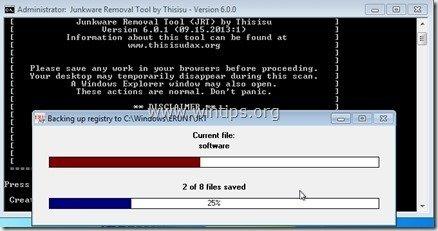
4. Zaprite dnevniško datoteko JRT in nato ponovni zagon računalnik.
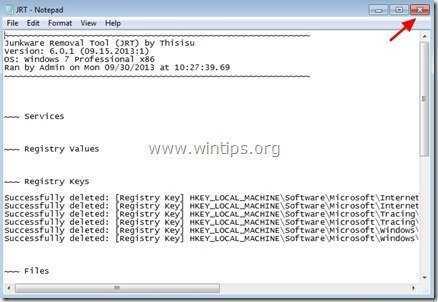
Korak 5. Čiščenje računalnik ne bo ostal zlonamerne grožnje.
Prenesi in . namestitev enega najzanesljivejših brezplačnih programov proti zlonamerni programski opremi, s katerim lahko računalnik očistite preostalih zlonamernih groženj. Če želite biti stalno zaščiteni pred obstoječimi in prihodnjimi grožnjami zlonamerne programske opreme, vam priporočamo namestitev programa Malwarebytes Anti-Malware PRO:
Zaščita MalwarebytesTM
Odstranjuje vohunsko programsko opremo, oglasno programsko opremo in škodljivo programsko opremo.
Začnite z brezplačnim prenosom zdaj!
1. Run " Malwarebytes Anti-Malware" in omogočite programu, da se po potrebi posodobi na najnovejšo različico in zlonamerno zbirko podatkov.
2. Ko se na zaslonu prikaže glavno okno programa Malwarebytes Anti-Malware, izberite " Izvedba hitrega skeniranja " in nato pritisnite " Skeniranje " in pustite, da program pregleda vaš sistem za grožnje.
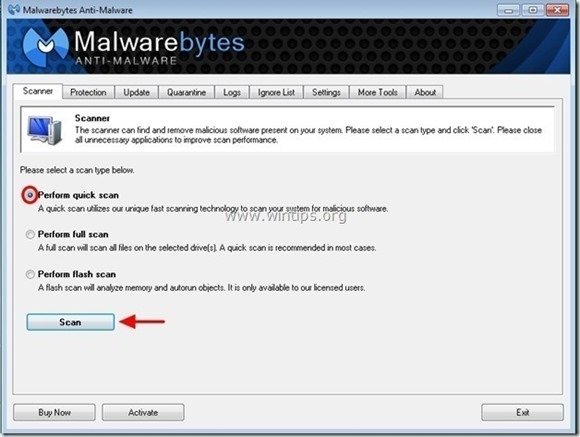
3. Ko je skeniranje končano, pritisnite "OK" za zaprtje informacijskega sporočila in nato pritisnite . . "Prikaži rezultate" gumb za ogled in . odstranite najdene zlonamerne grožnje.
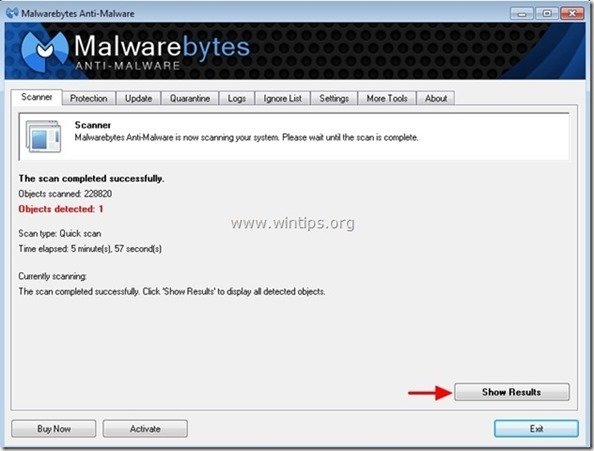
4. V oknu "Prikaži rezultate" preverite - z levim gumbom miške - vse okužene predmete in nato izberite " Odstrani izbrano " in pustite, da program odstrani izbrane grožnje.
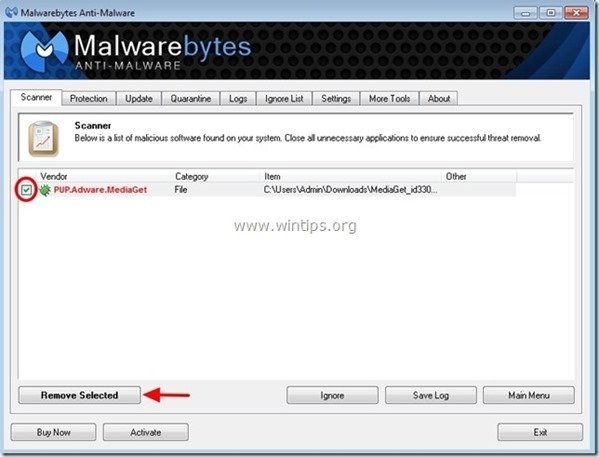
5. Ko je postopek odstranjevanja okuženih predmetov končan , "Ponovno zaženite sistem, da pravilno odstranite vse aktivne grožnje".
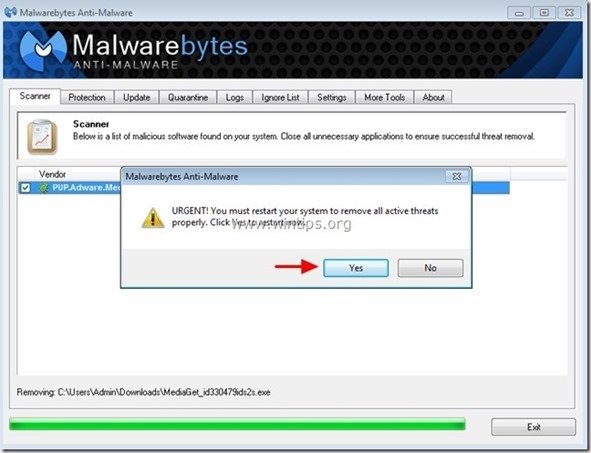
6. Nadaljujte do naslednji korak.
Nasveti: Če želite zagotoviti, da je računalnik čist in varen, v sistemu Windows "Varni način" izvedite celovito pregledovanje programa Malwarebytes' Anti-Malware. .*
*Če želite preklopiti v varni način sistema Windows, pritisnite " F8 " med zagonom računalnika, preden se pojavi logotip Windows. Ko se prikaže tipka " Meni z naprednimi možnostmi sistema Windows " se prikaže na zaslonu, s tipkami s puščicami na tipkovnici se premaknite na Varni način in nato pritisnite "ENTER “.
Korak 6. Očistite neželene datoteke in vnose.
Uporabite " CCleaner " in nadaljujte z Clean vaš sistem iz začasnih Internetne datoteke in . neveljavni vnosi v register.*
* Če ne veste, kako namestiti in uporabljati "CCleaner", preberite ta navodila. .

Andy Davis
Blog sistemskega skrbnika o sistemu Windows